
Cela fait maintenant un mois que notre entreprise préférée a présenté les nouvelles Apple Watch Series 1 et 2. Toutes deux sont dotées de puissants processeurs double cœur et offrent des performances et une puissance supérieures. Mais si vous possédez une Apple Watch de première génération et que vous n'êtes pas prêt à vider à nouveau votre poche en acquérant l'un des appareils actuels, sachez que avec l'installation de watchOS 3, votre montre Apple se sentira comme neuve.
watchOS 3 intègre de grands changements comme une toute nouvelle fonction pour le bouton latéral qui affiche désormais un dock avec les applications les plus utilisées jusqu'à sept fois plus rapidement que dans watchOS 2. Cela change complètement la façon dont vous interagissez avec la montre, mais il y a aussi des petits Des réglages comme la pause automatique pour les entraînements, la nouvelle façon d'envoyer des messages sous forme de griffonnages ou la nouvelle sphère dédiée à l'activité. Ensuite, Nous faisons un examen complet des meilleurs conseils pour qu'avec watchOS 3 votre Apple Watch n'ait rien à envier aux nouveaux modèles.
Personnalisez le Dock
Les «aperçus» qui apparaissaient lorsque vous avez glissé votre doigt vers le haut sur l'écran ont disparu et maintenant, en appuyant simplement sur le bouton latéral, le Dock apparaîtra dans lequel les applications les plus utilisées sont incluses. Là, vous pouvez placer n'importe quelle application, et ils sont constamment mis à jour afin que les informations soient mises à jour instantanément (ou presque).
Vous pouvez mettre jusqu'à 10 applications sur le dock. Pour ce faire, ouvrez l'application Apple Watch sur votre iPhone, puis accédez à Ma montre> Dock. Appuyez sur Modifier en haut à droite et ajoutez, supprimez ou choisissez l'ordre dans lequel vous voulez qu'ils apparaissent.
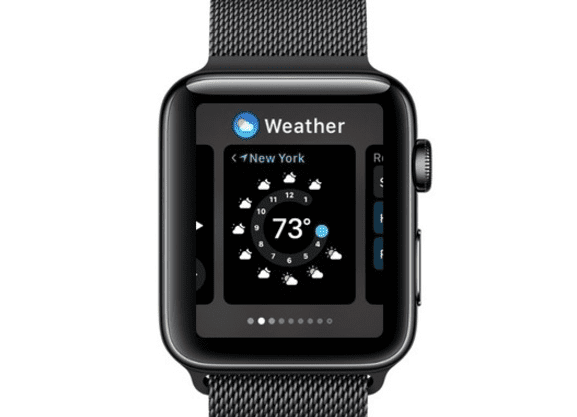
Profitez du centre de contrôle
maintenant, lorsque vous faites glisser votre doigt vers le haut sur l'écran, le nouveau centre de contrôle apparaît dans lequel vous pouvez vérifier la quantité de batterie qui vous reste et accéder facilement et rapidement à des fonctions telles que le mode avion, activer le silence ou les vibrations, expulser l'eau, verrouiller l'Apple Watch avec un code d'accès, rechercher votre iPhone ou AirPlay.
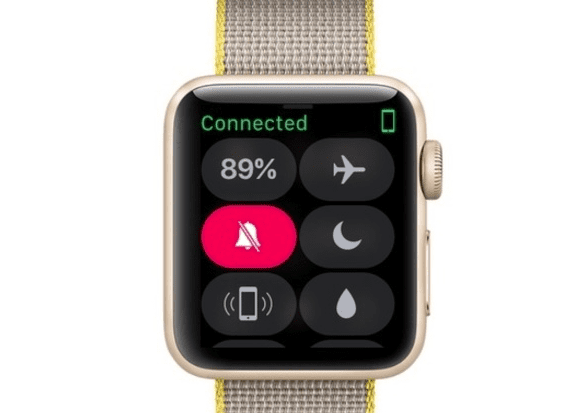
Invitez vos amis à partager l'activité
L'activité intègre désormais des fonctions sociales. Vous pourrez voir les progrès quotidiens de vos amis par rapport à leurs objectifs. Vous pouvez également envoyer des messages d'encouragement pour que vos amis n'abandonnent pas et si vous vous sentez à la hauteur, ils peuvent rivaliser avec eux même si la distance vous sépare.
Pour profiter de ces fonctionnalités, vous devez inviter vos amis à partager leurs coordonnées avec vous et attendre qu'ils acceptent. Cela peut être fait dans l'application d'activité iOS (pas à partir de l'application Watch sur l'iPhone ou de la montre elle-même).
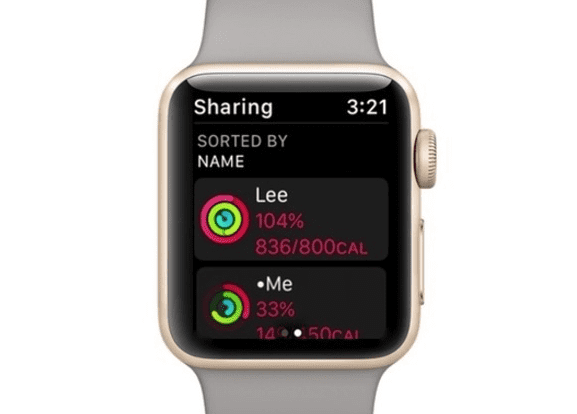
Activez la pause automatique pour vos entraînements
L'une des fonctionnalités les plus utiles de watchOS 3 en matière d'activité physique est la pause automatique. Désormais, lorsque vous courez et que vous devez démarrer à un feu de signalisation, votre montre le détecte et se met automatiquement en pause sans que vous ayez à faire quoi que ce soit.
La pause d'activité automatique n'est pas activée en standard, vous devez donc l'activer depuis l'app Apple Watch sur votre iPhone: Ma montre> Entraînement et activer l'option.
Si vous ne souhaitez pas activer la pause automatique, vous pouvez mettre votre activité en pause en faisant glisser l'écran de l'horloge vers la droite pour afficher les options de pause, de fin et de verrouillage de l'horloge.

Profitez de l'écriture manuscrite
Il y a des moments où vous ne pouvez pas, ou ne voulez pas, sortir votre iPhone, ou dicter la réponse à un message n'est pas possible et vous n'avez pas la réponse prédéfinie la plus appropriée stockée. Pour ces moments précis, vous pouvez profiter de cette fonction de «gribouillage» ou d'écriture manuscrite sur l'écran de votre Apple Watch.
Pour envoyer un message avec un doodleAppuyez simplement sur la bulle géante dans les options de réponse, qui incluent également la touche numérique, les emoji, la dictée vocale et les réponses rapides que vous avez déjà stockées.
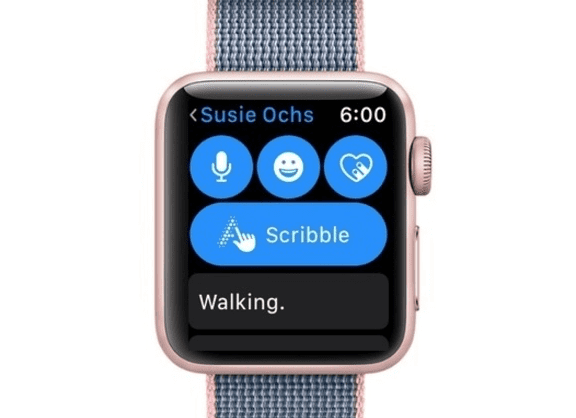
Nous avons encore beaucoup de conseils à revoir, alors ne manquez pas la deuxième partie de cet article, car le meilleur reste à venir.

Scribble ne fonctionne pas encore avec la langue espagnole, n'est-ce pas?
Ces gens n'ont aucune putain d'idée. Ils se consacrent uniquement à la traduction à partir de sites Web américains. Vous les attrapez dans une démission tous les deux fois trois. La fonction «doodle» n'apparaît pas sur ma montre ...
Pensez-vous que lorsque Apple l'implantera en espagnol, il l'appellera "doodle"?